
V2Ray的WS+TLS协议,即Websocket+TLS的简称,是V2Ray支持的众多协议中的一种。这种协议的伪装效果很好,可以在很大程度上防止被封锁,目前受到很多用户的欢迎。
伪装原理:
之前的Shadowsocks/SSR/V2Ray等科学上网工具,如果选用TLS协议和443端口,可以在一定程度上模拟网页浏览。但是这种模式可能会被识别,因为服务器上并不存在真实的网站。
而V2Ray WS+TLS 使用443端口,模拟普通网页浏览,并且443端口后真的存在一个伪装网站。当使用正确的V2Ray参数访问时,服务器会自动识别为科学上网流量,提供代理服务;当使用浏览器直接访问时,服务器则会呈现一个正常的网站页面。
相比来说 WS+TLS 的伪装程度更高,更不容易被识别和封锁。
V2Ray WS+TLS 搭建简易流程
相比其它的科学上网方式,我们需要额外申请一个域名,用于指向伪装网站。
除此之外,类似V2Ray安装、Nginx环境安装、网站搭建、SSL证书申请等,全部由下文的一键安装脚本完成,所以过程并不复杂。
具体流程:
1.购买一个国外VPS服务器,用于V2Ray的安装
这里推荐搬瓦工或者Vultr,口碑和性价比都不错。
注意:在安装系统时,建议选择Debian 9 或以上,可以更好的适配各种一键脚本。
2.申请一个便宜的域名,将A记录指向VPS的IP地址。
这里推荐国外的Namesilo或Godaddy,最便宜的域名在1美元左右,支持支付宝付款。
当然在国内网站申请域名也可以,只是要完成实名认证,比较麻烦。
3.为VPS安装BBR加速,用于提高网络连接速度。
这一步非必需,但是非常推荐安装BBR,加速效果很明显。本文介绍的一键脚本自带BBR一键安装功能,靠后位置会具体介绍。
或者也可以下脚本任选其一:
4.通过下文的一键安装脚本,为VPS安装V2ray WS+TLS。
5.通过V2Ray客户端连接服务器,实现科学上网。
具体可参考:V2Ray各平台客户端下载汇总 带图形化界面!
如果你觉得以上搭建流程过于繁琐,那么可以考虑JustMySocks的代理服务,可以免去手动搭建直接使用,CN2/CN2GIA线路,免费更换被墙IP,使用更省心。
V2Ray WS+TLS 一键安装脚本wulabing版
wulabing的一键安装脚本,目前仍然处于更新和维护中,用户也非常多。这个脚本安装完成后的伪装网站,是一个3D元素周期表样式。
脚本特点:
- 自动检测并安装最新版V2Ray
- 自动调整服务器正确时间
- 自动安装Nginx
- 自动搭建伪装网站
- 自动申请SSL证书
- 自动证书续期
- 支持TLS1.3,兼容TLS1.1、TLS1.2
- 支持BBR/BBR PLUS/BBR2/锐速(lotserver)一键安装。
提示:
此脚本的安装选项相对较多,推荐有一定经验的用户使用。
初级用户建议使用另一个版本,功能基本一致,安装过程更为傻瓜:V2Ray WS+TLS 一键安装脚本 全自动安装nginx/搭建伪装网站/证书续期 Debian/CentOS/Ubuntu
脚本要求:
- 架构:KVM / OpenVZ(OVZ) 建议KVM,安装BBR更方便
- 系统:Debian 9+ / Ubuntu 18.04+ / Centos7+
V2Ray WS+TLS一键脚本安装教程:
建议提前申请域名并指向VPS后,再开始下面的安装步骤。
具体步骤:
1.用Putty连接VPS服务器,右键复制以下脚本运行:
|
1 |
wget -N --no-check-certificate -q -O install.sh "https://raw.githubusercontent.com/wulabing/V2Ray_ws-tls_bash_onekey/master/install.sh" && chmod +x install.sh && bash install.sh |
2.出现下图界面时,输入数字1回车,开始安装V2Ray:

3.接下来脚本会自动为服务器对时,因为V2Ray对准确时间的要求很高。出现下图界面时,输入Y回车继续:

4.接下来需要输入你申请的域名,注意前缀有无www代表的是两个域名,以你在域名后台的DNS设置为准。

5.在提示 输入连接端口 和 alterID 时,可以直接回车,默认分别为443和2
![]()
6.出现下图界面时,选择数字1回车,选择TLS兼容模式,以免部分客户端不兼容TLS1.3。

7.安装完成后,会出现下图界面,列出V2Ray的各项连接参数,以及连接二维码和Vmess链接,建议选中Vmess链接即可复制,复制后保存至本地电脑,以备V2Ray客户端连接。

8.下面可以用V2Ray客户端连接服务器了,连接成功后,就可以实现科学上网。这时也可以浏览器输入域名访问伪装网站了。
关于V2Ray客户端,可以参考:V2Ray各平台客户端下载汇总 带图形化界面!
关于本脚本的V2Ray H2 安装功能
除了上文介绍的V2Ray WS+TLS安装功能外,这个脚本也可选安装V2Ray H2 +TLS,也就是V2Ray HTTP/2 +TLS,两者都可以伪装网页浏览。
如果想要安装H2,那么在脚本运行后,直接输入数字2回车就可以了,安装过程与WS+TLS大同小异,就不再具体介绍了。
本脚本HTTP/2模式的不足:
用一键脚本安装好H2+TLS后,也可以实现科学上网,但是这种安装模式并没有搭建网站环境,也没有伪装网站。
使用域名打开网站后,是一个空白页面,这可能会影响伪装效果。
如果你想实现V2Ray+H2+TLS+伪装网站的一键安装,那么可以参考:
V2Ray H2+TLS 一键安装脚本 基于Caddy/自动搭建伪装网站/SSL证书续期
常见问题
1.一键脚本安装过程中,出现错误提示:域名DNS解析IP 与本机IP 不匹配,是否继续安装?

这是一键脚本的一个检测步骤。在脚本安装过程中,会为伪装网站申请SSL证书,而申请证书要求域名正确指向当前服务器IP,否则会申请失败。
如果出现这个错误提示,建议选择n退出安装,以避免安装失败。
并检查:
- 域名是否正确指向你的VPS服务器
- 在之前的脚本运行中,你输入的域名是否有误
- 申请域名并设置DNS的时间,与运行一键脚本的时间,是否间隔时间太短,导致DNS解析没有生效。建议设置好DNS后,间隔15分钟以上再运行本脚本。
以上检查无误后,重新运行一键脚本尝试再次安装。
2.部分平台的V2Ray客户端,无法正常连接?
V2Ray 4.18之前的版本,不支持TLS1.3,建议安装最新版客户端。
3.V2Ray安装完成后,常用功能有哪些?
V2ray服务端参数配置文件:/etc/v2ray/config.json
|
1 2 3 4 5 6 7 8 |
#启动V2ray: systemctl start v2ray #停止V2ray: systemctl stop v2ray #启动Nginx: systemctl start nginx #停止Nginx: systemctl stop nginx |
4.伪装网站相关目录在哪?
网站目录位于/home/wwwroot/3DCEList,可以自行修改或替换。
Nginx目录位于/etc/nginx
证书文件: /data/v2ray.key 和 /data/v2ray.crt
5.我可以短时间多次安装V2ray吗?
不建议,因为在安装过程中,需要申请SSL证书,而申请证书是有次数限制的,建议一周内安装次数在5次以下。
6.如何卸载V2Ray?
重新运行一键脚本,输入数字14卸载V2Ray,卸载过程中可选卸载Nginx。
如何使用一键脚本安装BBR加速
1.重新运行一键脚本,输入数字11回车,进入BBR安装界面
|
1 |
wget -N --no-check-certificate -q -O install.sh "https://raw.githubusercontent.com/wulabing/V2Ray_ws-tls_bash_onekey/master/install.sh" && chmod +x install.sh && bash install.sh |
2..BBR安装界面如下图所示,BBR的安装需要两步来完成,分别是安装内核、启用加速,两步之间可能需要重启VPS。
以安装原版BBR为例,输入数字1回车,安装BBR原版内核。

4.如果安装过程中提示重启,按要求重启后,重新运行一键脚本,再次进入BBR安装界面,输入数字11启用BBR加速。
其它常用代理工具 一键搭建脚本
 SSR中文网
SSR中文网




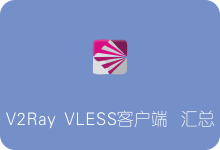

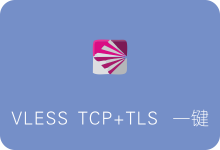
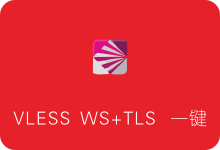
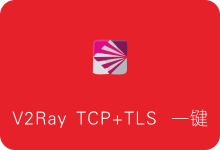
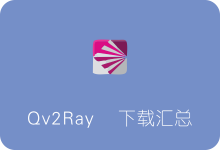
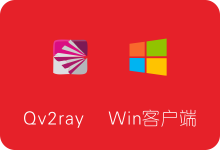
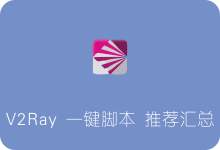


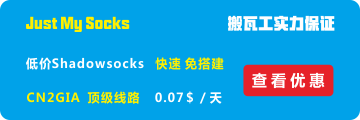
这个编译安装有点慢,10分钟过去了~
安装到最后SSL证书签发验证失败